Slik deaktiverer du det innebygde iSight-kameraet på en Mac
 De fleste nye forbruker-Mac-er kommer med et innebygd iSight / FaceTime-kamera som kan brukes til alle slags gøy, alt fra live video-chatting i FaceTime, Skype og iChat, til å heste rundt i Photo Booth, til å bruke tredjepartsapper som Gawker å fange tid forfaller fotografering av det som skjer. At maskinvarekameraet ligger øverst på skjermen som den lille, svarte prikken på MacBook Air, MacBook Pro og iMac.
De fleste nye forbruker-Mac-er kommer med et innebygd iSight / FaceTime-kamera som kan brukes til alle slags gøy, alt fra live video-chatting i FaceTime, Skype og iChat, til å heste rundt i Photo Booth, til å bruke tredjepartsapper som Gawker å fange tid forfaller fotografering av det som skjer. At maskinvarekameraet ligger øverst på skjermen som den lille, svarte prikken på MacBook Air, MacBook Pro og iMac.
Til tross for de mange morsomme og ufarlige bruksområdene til maskinvarekameraet, er det noen sikkerhetsproblemer med å ha et innebygd kamera spesielt i akademiske og institusjonelle innstillinger, og på grunn av dette har noen systemadministratorer tapede deksler over iSight og fjernet dem selv fra maskiner helt. Heldigvis er det en mye enklere måte å deaktivere det innebygde iSight-kameraet, alt du trenger å gjøre er å flytte en fil.
Deaktivering av innebygd maskinvare iSight / FaceTime-kamera på hvilken som helst Mac
Dette deaktiverer Mac-kameraet helt, og forhindrer all bruk av det innebygde maskinvarekameraet på hvilken som helst Mac i alle versjoner av OS X. Husk at ingen apper vil kunne bruke maskinvarekameraet i det hele tatt når dette er fullført, minst til prosessen har blitt reversert.
- Først vil vi opprette en relativt skjult backup-mappe for filen. Hvis du ikke vil at mappen er skjult fra GUI, må du bare fjerne. foran katalognavnet. Start terminalen og skriv inn følgende kommando:
mkdir /System/Library/QuickTime/.iSightBackup - Deretter flytter vi QuickTime-komponenten som gjør det mulig å få tilgang til iSight i sikkerhetskatalogen vi nettopp har opprettet. Skriv inn følgende kommando:
sudo mv /System/Library/QuickTime/QuickTimeUSBVDCDIgitizer.component /System/Library/QuickTime/.iSightBackup/
(Hvis det ikke er klart, er det mellomrom mellom de to katalogbanene) - Start Macen på nytt (en omstart er nødvendig for å laste ut komponenten)
- Det er ganske mye det, hvis du vil aktivere iSight på nytt, flytt bare QuickTimeUSBVDCDIgitizer.component-filen tilbake til hovedkompaniet QuickTime på / System / Library / QuickTime /
Nå vil ethvert program som forsøker å få tilgang til iSight, ikke kunne, i stedet får brukeren den kjente meldingen om at iSight-maskinvaren allerede er i bruk av et annet program, eller feilmeldingen sier at kameraet ikke er tilkoblet og ikke kan bli funnet :

Hvis du hellere vil unngå kommandolinjen, kan du følge de samme grove instruksjonene ovenfor, men bruke Command-Shift-G i Finder for å få tilgang til "Go" -kommandoen. Den eneste ulempen ved å gjøre det gjennom Finder er at du ikke kan opprette en "usynlig" katalog for å plassere filen, så du må sette komponenten andre steder.
Dette fungerer i alle versjoner av OS X, fra moderne utgivelser som OS X Yosemite, OS X Mavericks, til mye eldre versjoner av Mac OS X-programvare. Kamerakomponenten har vært den samme, og bare å flytte den fra mappen er tilstrekkelig for å forhindre at den fungerer helt.

Alternativ 2: Bruk tape for å dekke kameraet
Selvfølgelig kan du alltid manuelt gripe inn i maskinvaren og koble fra eller ta av selve kameraet, eller, som du ofte ser på noen sikkerhetsrelaterte grupper og InfoSec-konferanser, legger du litt tape over webkameraet . Båndstrategien vil åpenbart ikke deaktivere kameraet, men det forhindrer i det minste et bilde fra å bli sett eller fanget, noe som ofte er det ønskede resultatet av mange brukere. Båndstrategien er så allestedsnærværende med enkeltpersoner i sikkerhetsområder at det må være noe med det ... og det er enkelt!

Husk at kameraet på MacBook-bærbare datamaskiner og iMac-er er i utgangspunktet foran og midt på toppen av skjermen, se nøye ut, og du vil kunne finne den.
Hvis bånd ikke er et alternativ, og den ovennevnte intervensjonsmetoden er for komplisert, kan du alltid bruke et tredjepartsskript for å gjøre dette for deg, selv om det ikke er testet, og det er opp til deg om du vil prøve det: TechSlaves iSight Disabler Script. Tilsynelatende fungerer det ved å endre tillatelser av komponentene.
Dette tipset er en utdybing på en som finnes i Mac OS X-tips, som forteller deg å slette QuickTimeUSBVDCDIgitizer.component-filen. I stedet for å slette det, vil vi heller flytte det andre steder, slik at du enkelt kan aktivere iSight / FaceTime igjen i fremtiden hvis du vil. Til slutt er det opp til deg.










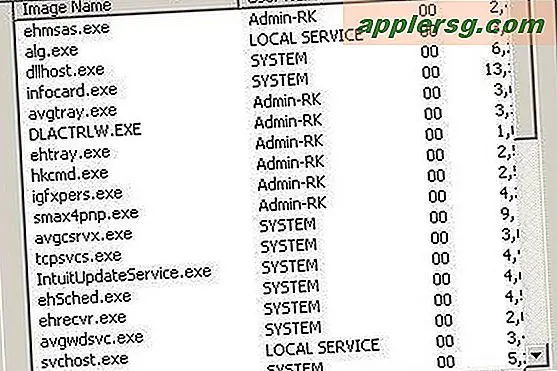
![iOS 9.2.1 Utgitt for iPhone, iPad, iPod touch [IPSW Direct Download Links]](http://applersg.com/img/ipad/478/ios-9-2-1-released-iphone.jpg)
